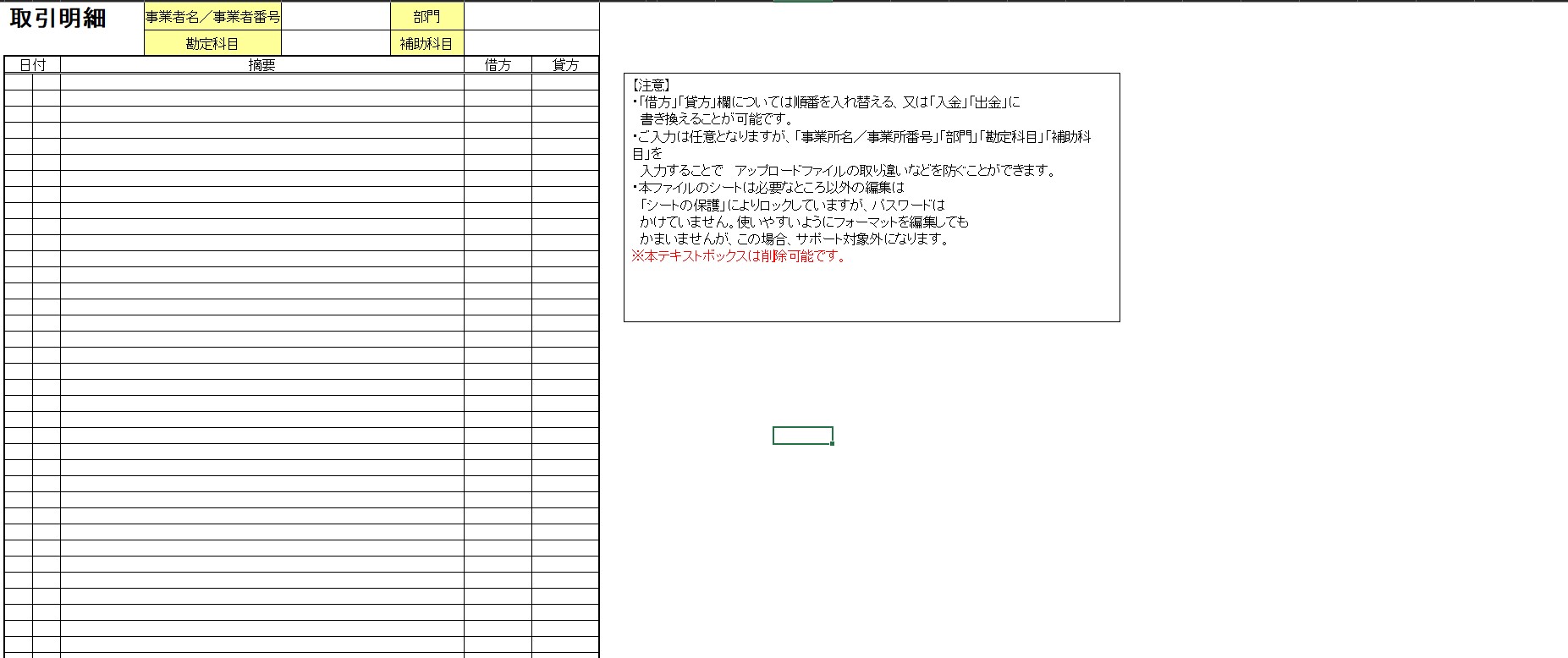マネフォワード会計でエクセル出納帳から帳簿として取り込む方法を税理士が解説
こんにちは!
税理士・行政書士の齋藤幸生です!
今回は・・・
マネフォワード会計でエクセル出納帳から
帳簿として取り込む方法を税理士が解説する記事です。
それでは、スタートです!!
マネーフォワード会計でCSVから帳簿を取り込む方法
マネーフォワード会計でCSVから
帳簿を取り込む方法があります。
ホーム画面の右側の
自動で仕訳にマウスを持っていき
連携サービスから入力をクリックします。

下記の画面になりますので
インポート>エクセルに手入力した取引明細
をクリックします。

次の画面で「ファイルを選択」に
エクセル出納帳を選択します。


エクセル出納帳の作成方法とインポートの注意点
エクセル出納帳を作成するためには
決められたセルに決められた内容を
埋め込むようにすることになります。
この点、マネーフォワード会計では
テンプレートを用意しています。
ホーム画面の右側の
自動で仕訳にマウスを持っていき
連携サービスから入力をクリックします。

下記の画面になりますので
インポート>エクセルに手入力した取引明細
をクリックします。

テンプレートのダウンロードで
テンプレートが入手できます。

テンプレートは残高表示なしと
残高表示ありがあります。
預金を処理する場合には
残高表示ありの方が通帳の残高と
合わせることが可能となります。
ご依頼はこちら!
1 個別相談スポット業務
2 税務調査立会支援
3 経営革新等支援業務
4 税務顧問などの顧問業務
インポートの注意点としては
用意されているテンプレートでは
現金と預金の処理が前提になっています。
また預金については補助科目の
設定を忘れるとインポート後に
修正することになります。
面倒な修正をすることになりますので
補助科目設定を忘れずにする
ということが良いかと思います。

エクセル出納帳を使う理由とは?
エクセル出納帳を使う理由は
クラウド会計に直接入力をすると
動作がもっさりしているからです。
つまり、人間の入力スピードに
クラウド会計が付いてこないわけです。
マネーフォワード会計の直接入力の
仕様上でも面倒なことがあります。
半角で入力する個所と全角で
入力する個所があります。
このときに自動的に半角設定
全角設定にならないことです。
例えば、日にちや勘定科目、数字の入力は
ローマ字入力の半角でも良いですが
摘要は日本語なので全角入力です。
入力度に半角と全角を切り替える
必要があります。
入力のスピードに問題がありますので
こういったときにはCSVデータにて
入力をしてしまった方が早いです。
エクセルだと入力規制で
ローマ字入力と日本語入力を
設定できるからです。
編集後記
マネーフォワード会計は直接入力をする
ことができるわけですが
基本的にはデータでの読み込みの方が
帳簿作成について効率化できます。
この点をエクセルでやってみては
いかがでしょうか?
という提案の記事でした。
マネーフォワード会計には色々な機能が
あります。
これからもちょっとずつですが
紹介をしてみようと思います。
では税理士・行政書士の齋藤幸生でした!!
それでは、また!
youtube始めました!
税理士さいとうゆきおチャンネル
税務顧問や執筆などのご依頼はこちら↓
この記事は、その時の状況、心情で書いています。
また、法令に関しては、その後改正された場合には、
異なる取り扱いになる可能性があります。
ご依頼はこちら!
1 個別相談スポット業務
2 税務調査立会支援
3 経営革新等支援業務
4 税務顧問などの顧問業務